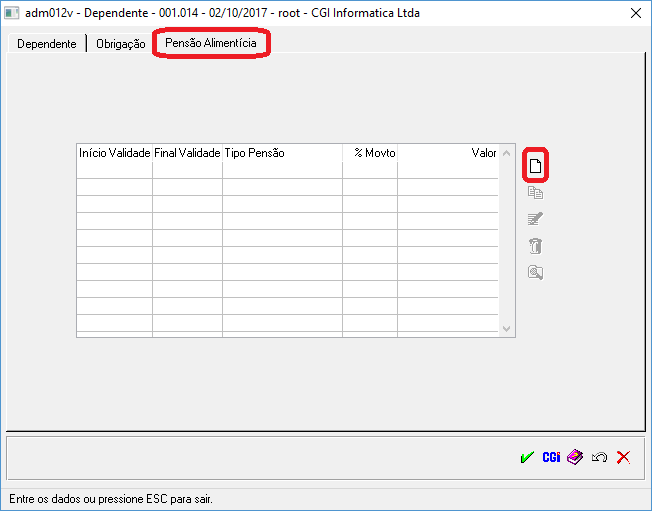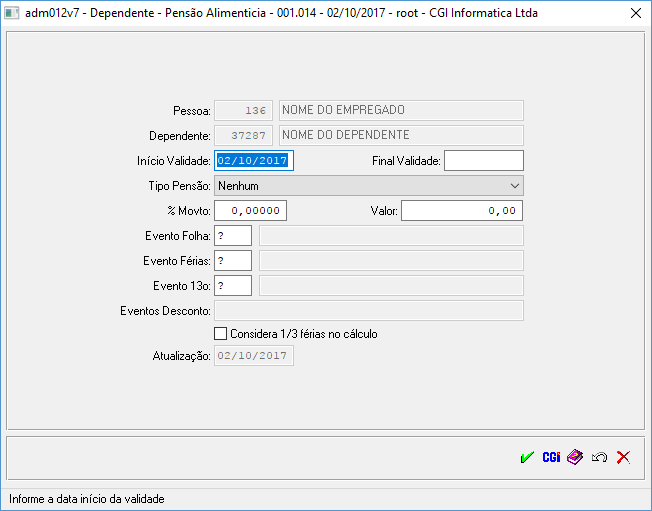Mudanças entre as edições de "Dependente - Pensão Alimentícia"
| Linha 14: | Linha 14: | ||
Para inserir um novo DEPENDENTE ou alterar um existente, deve ser clicado em '''NOVO REGISTRO''' ou ''' ALTERAR REGISTRO''' e posteriormente informar os dados referentes ao dependente que está sendo cadastrado ou alterado.<br> | Para inserir um novo DEPENDENTE ou alterar um existente, deve ser clicado em '''NOVO REGISTRO''' ou ''' ALTERAR REGISTRO''' e posteriormente informar os dados referentes ao dependente que está sendo cadastrado ou alterado.<br> | ||
| − | [[Arquivo: | + | [[Arquivo: dependente.png]]<br><br> |
| − | + | Na tela seguinte selecione a guia '''Pensão Alimentícia''', e para inserir uma nova pensão para o empregado, deve ser clicado em '''NOVO REGISTRO''' e posteriormente informar os dados referentes a pensão alimentícia que está sendo cadastrada.<br><br> | |
| − | + | [[Arquivo: dependente1.png]]<br><br> | |
| − | |||
| − | + | Na tela abaixo, informe os dados da pensão alimentícia.<br><br> | |
| − | + | ||
| − | + | ||
| − | + | ||
| − | + | ||
| − | + | ||
| − | + | ||
| − | + | ||
| − | + | ||
| − | + | ||
| − | + | ||
| − | + | ||
| − | + | ||
| − | + | ||
| − | + | ||
| − | + | ||
| − | + | ||
| − | + | ||
| − | + | ||
| − | + | ||
| − | + | ||
| − | + | ||
| − | + | ||
| − | + | ||
| − | + | ||
| − | + | ||
| − | + | ||
| − | + | ||
| − | + | ||
| − | + | ||
| − | + | ||
| − | + | ||
| − | + | ||
| − | + | ||
| − | + | ||
| − | + | ||
| − | + | ||
| − | + | ||
| − | + | ||
| − | + | ||
| − | + | ||
| − | + | ||
| − | + | ||
| − | + | ||
| − | + | ||
| − | Na | + | |
| − | + | ||
| − | + | ||
| + | [[Arquivo: dependente2.png]]<br><br> | ||
{| class="wikitable" | {| class="wikitable" | ||
| Linha 105: | Linha 58: | ||
<br> | <br> | ||
| − | |||
| − | |||
| − | |||
| − | |||
| − | |||
| − | |||
| − | |||
| − | |||
| − | |||
| − | |||
| − | |||
| − | |||
| − | |||
| − | |||
| − | |||
| − | |||
| − | |||
| − | |||
Edição das 14h53min de 2 de outubro de 2017
Para o que é utilizado?
O cadastro de pensão alimentícia para os dependentes é utilizado para parametrizar a forma como é calculada a pensão para do, bem como os eventos a pagar em cada tipo de calculo..
Como utilizar?
O menu para acesso ao programa adm012v7 - Dependente - Pensão Alimentícia está disponível em: Administração -> Manutenção -> Empregado -> Empregado conforme mostra a imagem abaixo.
Para inserir um novo DEPENDENTE ou alterar um existente, deve ser clicado em NOVO REGISTRO ou ALTERAR REGISTRO e posteriormente informar os dados referentes ao dependente que está sendo cadastrado ou alterado.
Na tela seguinte selecione a guia Pensão Alimentícia, e para inserir uma nova pensão para o empregado, deve ser clicado em NOVO REGISTRO e posteriormente informar os dados referentes a pensão alimentícia que está sendo cadastrada.
Na tela abaixo, informe os dados da pensão alimentícia.
| |
|
|
| Grupo | O usuário deverá informar neste campo o código do grupo do equipamento, onde o mesmo foi cadastrado no programa set067 - Grupo do EPI. | 1 = Roupas, 2 = Capacetes, 3 = Luvas. |
| Medida | O usuário deverá informar neste campo o código da unidade de medida do equipamento, onde o mesmo foi cadastrado no programa set006 - Unidade de Medida. Campo usado na integração dos EPI´s com o sistema do SAP. | 1 = Graus Celsius, 2 = Milímetros, 3 = Decibéis, etc. |
| Código Barras | Neste campo informe código de barras do equipamento, usado posteriormente para ser lido por um leitor de código de barras na entrega do EPI. | |
| Estoque Mínimo | Neste campo o usuário deverá informar o número mínimo do equipamento em estoque. Usado para gerar a ordem de compra quando o saldo do EPI estiver abaixo do mínimo informado e o equipamento gerar ordem de compra. | 1, 2, 10, 20. |
| Qtde Compra | Campo para informar a quantidade do EPI a ser comprada quando da geração da ordem de compra pelo sistema se estiver marcado para gerar ordem de compra para o EPI. | 10, 20, 30. |
| Gera Ordem Compra | Este campo serve para informar ao sistema que deve ser gerado a ordem de compra para este equipamento automaticamente quando o estoque estiver abaixo do mínimo informado. |